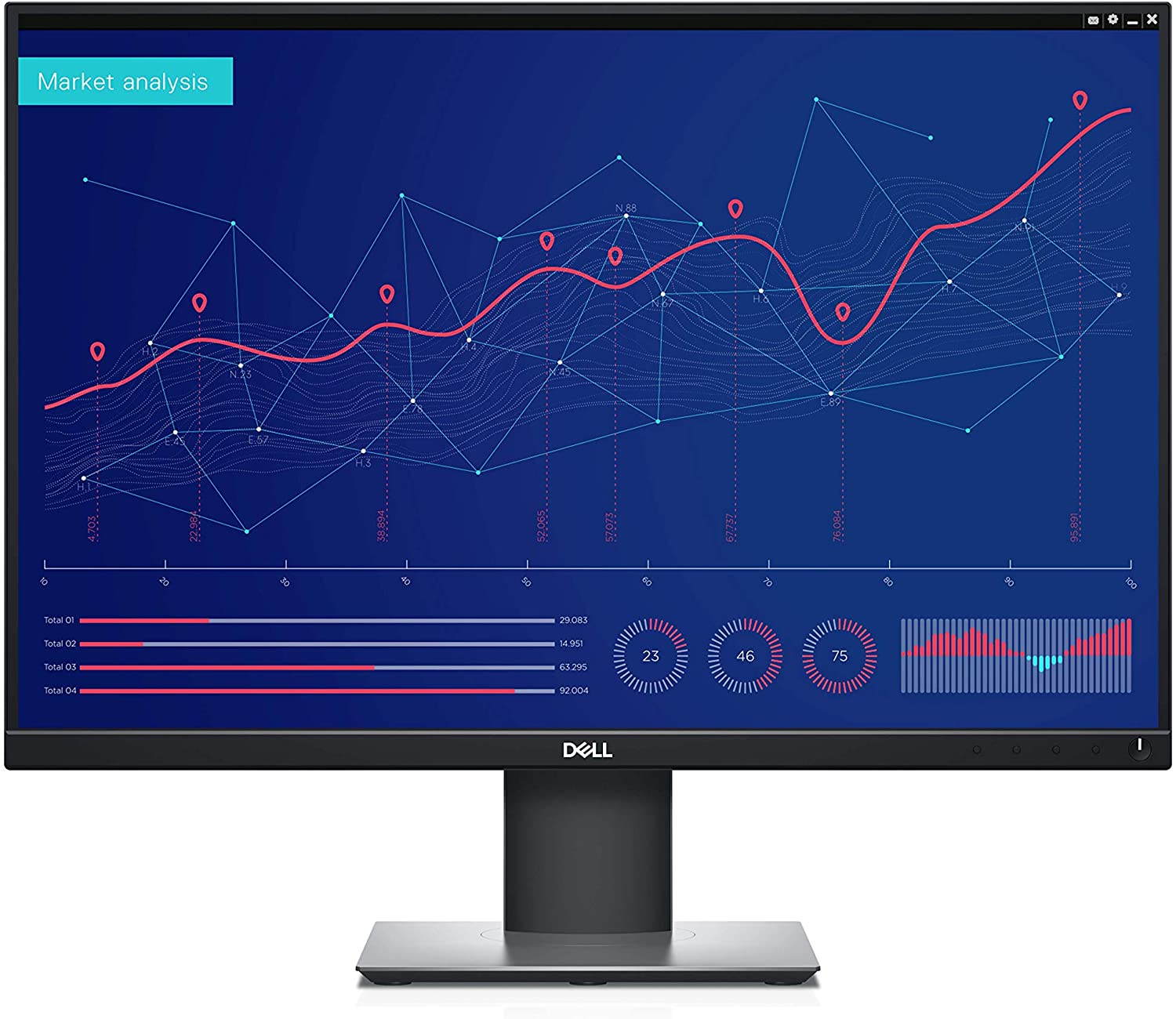Come scegliere un monitor
Per chi vuole lavorare comodo anche da casa, qualche dritta per riconoscere uno schermo adatto quando lo si incontra
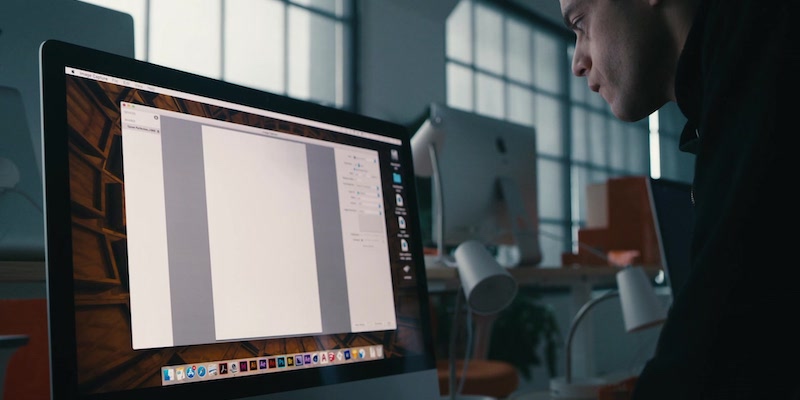
Chi era abituato a usare un monitor in ufficio, potrebbe star pensando di comprarne uno per lavorare da casa, adesso che molti hanno ricominciato a farlo. Lavorare con uno schermo grande, anziché con quello di un computer portatile, torna molto utile in particolare a chi soffre di mal di schiena, disturbi posturali o affaticamento della vista. Il problema dei monitor è che sembrano tutti molto simili (almeno a chi di lavoro non fa il venditore o il produttore di monitor), soprattutto se li si guarda su un sito di e-commerce, dove a prima vista è difficile capire perfino che dimensioni abbiano.
Per chi non ha esigenze professionali particolari e usa il computer per fare cose abbastanza elementari come ricerche su Google, analisi su fogli Excel e scambi di email, abbiamo messo insieme una breve guida all’acquisto. Ci sono alcuni modelli tra quelli meglio recensiti dai siti di tecnologia, ma anche tutto quello che c’è da sapere per scegliere un monitor autonomamente, nel caso vogliate approfittare degli sconti online di fine novembre.
Porte e compatibilità
In generale, qualsiasi monitor può essere collegato a qualsiasi computer con un cavo compatibile con entrambi i dispositivi. Solitamente, quando si acquista un monitor, nella confezione c’è anche il cavo: i più comuni sono gli HDMI. I computer di qualche anno fa hanno quasi sempre una porta HDMI o DisplayPort (e anche i monitor ce l’hanno quasi sempre), quindi non dovrebbero creare problemi. Chi invece ha un computer più recente senza ingresso HDMI o DisplayPort dovrà stare attento a scegliere un monitor con cavo apposta per USB-C (l’unico ingresso che hanno, per esempio, i nuovi MacBook). Per questi casi esistono anche degli adattatori (16 euro su Amazon, 24 su eBay), ma è bene verificare attentamente che siano compatibili (esistono diverse versioni dei cavi e delle porte HDMI).
Risoluzione e dimensioni
L’immagine che compare su uno schermo è fatta di tanti piccoli puntini detti pixel. La risoluzione di un monitor indica la quantità dei pixel che compongono l’immagine che si vede sullo schermo; si misura con il numero di pixel che stanno in una riga (larghezza) e il numero di pixel che stanno in una colonna (altezza). Per esempio, si può avere un monitor con risoluzione 1920 per 1080. In generale, più questi numeri sono alti più l’immagine sarà nitida e dettagliata (ci torniamo). Quando si parla di dimensione di un monitor invece si intende la lunghezza della diagonale dello schermo, misurata in pollici: di solito per i monitor si va da 18 pollici a una trentina.
– Leggi anche: Altre cose utili per lavorare bene da casa
Quando si compra un monitor, la risoluzione e la dimensione vanno valutate insieme perché la stessa risoluzione può dare un risultato molto nitido su uno schermo di una certa dimensione e molto sgranato su uno schermo più grande. Questo succede perché varia la densità dei pixel, indicata in genere come ppi (o a volte un po’ impropriamente dpi). Con questo calcolatore online potete trovare la densità di pixel di uno schermo inserendo la risoluzione e la dimensione. Secondo Lori Grunin, un’esperta del sito di tecnologia CNet, l’ideale sarebbe una densità attorno ai 100 ppi.
Gli schermi più economici e con la risoluzione più bassa che si trovano in commercio sono gli HD, che misurano 1280 pixel per 720 e sono considerati abbastanza obsoleti. I migliori per rapporto qualità prezzo sono quelli detti Full HD, che hanno una risoluzione di 1920 pixel per 1080 e sono adatti a schermi dai 21 ai 27 pollici. Tra i monitor di questo tipo consigliati da Wirecutter, l’autorevole sito di recensioni del New York Times, per chi vuole spendere poco ce ne sono due da 24 pollici: Viewsonic VA2456-MHD (150 euro su Amazon, 165 su ePrice, 165 su eBay) e Acer CB242Y (144 euro su ePrice, 158 su eBay, 165 euro su Amazon).
Chi usa programmi per modificare foto e video e per motivi professionali preferisce schermi dai 27 pollici in su dovrà scegliere almeno un 2K o Quad HD (2560 pixel per 1440). Esistono anche gli schermi da 3840 pixel per 2160, detti 4K o Ultra HD, ma devono essere almeno da 28 pollici ed è meglio assicurarsi di avere una scheda video sufficientemente prestante per “stare dietro” alla risoluzione dello schermo. Tra i migliori monitor 4K secondo i test di Wirecutter ci sono ASUS TUF Gaming VG289Q (384 su eBay, 470 euro su Amazon e 435 su ePrice) e HP Z27 (559 euro su Amazon e ePrice, 567 su eBay). I prezzi in generale variano molto e possono arrivare anche a 800 euro e più.
In tutti i casi elencati l’aspect ratio, cioè il rapporto tra larghezza e altezza dell’immagine, è quello standard di 16:9. Esistono anche dei monitor con un aspect ratio diversa: per esempio i computer di Apple sono tutti da 16:10 e per chi è in cerca di uno schermo con lo stesso aspect ratio, Wirecutter parla bene di Dell P2421 (200 euro su Amazon, 216 su eBay). Non è comunque necessario avere un monitor da 16:10 se si ha un MacBook: si può semplicemente cambiare la visualizzazione dalle impostazioni in modo che si adatti al formato 16:9.
Velocità
Ci sono due parametri utili a misurare la velocità con cui cambiano le immagini su un monitor. Il primo è il tempo di risposta, ovvero quanti millisecondi impiega un pixel per cambiare il suo stato sullo schermo. Più questo numero è basso e più le immagini cambieranno velocemente: un tempo di risposta di un 1 millisecondo è considerato veloce. Questo indicatore è molto importante per i videogiocatori, ma abbastanza irrilevante per chi usa il monitor per altre attività. L’altro parametro è il refresh rate, cioè la frequenza di aggiornamento dello schermo in un secondo: per lavorarci bastano 60 hertz, mentre per chi gioca ne servono almeno 75.
I pannelli
Quando parliamo di monitor, intendiamo quasi sempre schermi a cristalli liquidi o, in inglese, Liquid Crystal Display, abbreviato LCD. Non tutti gli schermi LCD però sono uguali e per sapere cosa cercare c’è da fare una distinzione tra tre tipi di pannello: TN (Twisted Nematic), IPS (In Plane Switching) e VA (Vertical Alignment). Senza entrare troppo nello specifico, i tre pannelli funzionano allo stesso modo, ma cambiano l’allineamento e la polarizzazione dei cristalli liquidi, che hanno effetto anche su alcuni aspetti del loro funzionamento.
Il pannello TN è solitamente più economico, ma la qualità delle immagini è peggiore rispetto agli altri. L’unico vantaggio che ha è che i tempi di risposta sono molto bassi e per questo può interessare a chi vuole spendere il minimo e userebbe il monitor solo per i videogiochi. Per il resto, sia i VA che gli IPS sono adatti a un uso generico e di lavoro, ma gli IPS offrono una visualizzazione generale decisamente migliore e per questo sono consigliati a chi lavora con contenuti multimediali come foto e video, ma non solo. Tutti i monitor che abbiamo citato tra quelli consigliati da Wirecutter, per dire, sono IPS.
– Leggi anche: Alcune soluzioni per migliorare il segnale del WiFi
Il supporto
I monitor regolabili in altezza permettono a chi li usa di posizionarli al livello degli occhi per tenere la schiena e il collo dritti, senza doverci mettere sotto una pila di libri. Alcuni monitor hanno dei supporti che permettono anche di girare lo schermo verso destra e verso sinistra all’occorrenza e altri di ruotarli di 90 gradi in modo da vedere le immagini in verticale. Quest’ultima opzione è interessante solo per chi per lavoro deve avere una visione il più possibile completa di un sito o di un documento sviluppato verticalmente.
A cosa servono gli schermi curvi?
I monitor curvi permettono di usare schermi grandi (dai 27 pollici in su) senza dover stare troppo lontani e senza dover muovere troppo la testa. Per questo, dice Lori Grunin di CNet, offrono un vantaggio significativo per chi li usa per lavorare, ma non sono così utili se usati per guardare la televisione, da cui solitamente si tiene comunque una certa distanza. La curvatura non ha molto senso neanche in caso di schermi più piccoli di 27 pollici, soprattutto perché contribuisce ad alzare un bel po’ il prezzo.
Posso usare il televisore come monitor?
Tecnicamente si può fare perché i televisori hanno un ingresso HDMI esattamente come la maggior parte dei monitor, ma bisogna considerare che gli schermi dei televisori sono progettati per essere visti da lontano, diversamente da quelli per i computer. Diciamo che possono essere usati per alcune attività che non richiedono di stare seduti alla scrivania e vicini allo schermo, come partecipare a una videochiamata, vedere un video o una presentazione. Per chi passa diverso tempo a giocare ai videogiochi, una buona soluzione può essere quella di usare un monitor per lavorare e la TV per giocare.
Schermo lucido o opaco?
Ci sono monitor con gli schermi lucidi e monitor con gli schermi opachi. Con i primi le immagini sono migliori, ma i riflessi di eventuali fonti di luce sono più fastidiosi. Gli schermi opachi sono più consigliati se la scrivania su cui andranno messi è posizionata in modo da avere una finestra di fronte (cioè alle spalle di chi la usa).
Altre cose da considerare
Alcuni schermi hanno anche gli altoparlanti, uno o più ingressi USB e lo spazio per inserire una scheda di memoria, tutte cose che potrebbero tornare utili a chi non ha spazio sulla scrivania per dispositivi esterni che facciano queste cose. Molti monitor ultimamente hanno una funzione che serve a ridurre la luce blu, che quando è forte può interferire con i ritmi di sonno e veglia, ma il rischio è che poi tutti i colori ne risentano e le immagini risultino strane. Secondo la guida di Tom’s Hardware non è una cosa a cui dare la priorità.
– Leggi anche: Abbiamo bisogno degli occhiali anti luce blu?
Guardando le specifiche dei monitor, potreste imbattervi della sigla HDR: sta per High Dynamic Range e significa che lo schermo è in grado di riprodurre sfumature di colore che SDR (Standard Dynamic Range) non ha. Solitamente si trova nelle specifiche dei monitor di fascia medio-alta e serve a chi per lavoro ha bisogno di vedere immagini con livelli di illuminazione molto più alti e molti più bassi del solito. È il caso per esempio del sopracitato ASUS TUF Gaming VG289Q.
***
Disclaimer: con alcuni dei siti linkati nella sezione Consumismi il Post ha un’affiliazione e ottiene una piccola quota dei ricavi, senza variazioni dei prezzi. Ma potete anche cercare le stesse cose su Google. Se invece volete saperne di più di questi link, qui c’è una spiegazione lunga.